Когато добавяте картини, фигури или други обекти към вашите Word документи, те автоматично се наслагват в отделни слоеве, докато ги добавяте. Можете да премествате отделни фигури или други обекти или групи от обекти в куп.
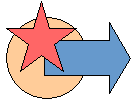
Преместване на картина, фигура, текстово поле или WordArt
-
Изберете границата на WordArt, текстово поле или фигура за преместване.
За да преместите няколко текстови полета или фигури, натиснете и задръжте Ctrl, докато избирате границите.
Забележка: Преди да изберете няколко обекта, опцията Закотвяне на текста на повече редове за всеки обект трябва да е различна от В текста. За всеки обект отидете на Щракнете с десния бутон върху > Обтичане с текст > квадрат, Плътно, През...
-
Когато курсорът се промени на четирипосочна стрелка, направете едно или няколко от следните неща:
-
Плъзнете го до новото местоположение.
-
Натиснете и задръжте Ctrl, докато натискате клавиш със стрелка, за да се придвижвате на малки стъпки.
-
Натиснете и задръжте Shift, докато го плъзгате, за да преместите обекта само хоризонтално или вертикално.
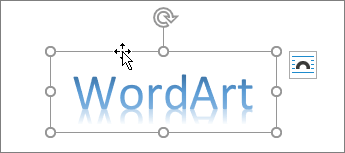
-
-
Като алтернатива можете да изрежете и поставите своя WordArt, фигура или текстово поле. Щракнете с десния бутон върху обекта и натиснете Ctrl+X. Можете също да го изрежете и да го поставите в друг документ или в друга програма, като напр.
Преместване на текстово поле, WordArt или фигура напред или назад в куп
-
Изберете WordArt, фигурата или текстовото поле, за да се придвижите нагоре или надолу в купа.
-
Отидете във Формат на фигура или Формат на инструменти за рисуване и изберете едно от следните неща:
-
Премести напред , за да преместите обекта с един слой нагоре.
-
Премести отпред , за да преместите обекта най-отгоре в купа.
-
Изпрати назад , за да преместите обекта с едно ниво надолу.
-
Изпрати отзад, за да преместите обекта в долната част на купа.
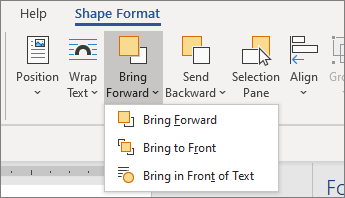
-










